启网餐饮行业客户端操作手册
智慧餐饮后台设置操作文档说明

用户手册(后台设置)智慧餐饮目录第一章商品管理 (1)1.1商品参数 (1)1.2基础数据 (3)第二章库存管理 (9)2.1审核管理 (9)2.2库存管理 (10)2.3记录查询 (13)第三章会员管理 (14)3.1 会员管理 (15)3.2会员设置 (15)3.3 会员通知 (17)第四章微信管理 (18)4.1基本设置 (19)4.2推广返利 (28)第五章营销活动 (29)5.1营销助手 (29)5.2高级设置 (31)第六章员工管理 (33)第七章电商网站 (34)7.1手机点餐 (34)7.2 电商网站 (37)7.3高级设置 (37)7.4评论管理 (39)第八章门店管理 (41)第九章财务查询 (43)9.1收支统计 (43)9.2营业分析 (43)9.2来往账务 (44)第十章系统配置 (45)10.1 商户信息 (45)10.2桌位设置 (46)10.3排号管理 (47)10.4终端设备 (48)10.5权限管理 (48)10.6 日志 (50)系统介绍:智慧餐饮是一款专门为餐饮行业量身打造的智能管理应用系统。
它以餐饮行业日常运营、营销等需求为中心,站在为企业布局O2O的战略高度,通过“三网融合”的方式把您的餐厅开到千家万户的手机或电脑终端上去;在一个系统中既能实现财务、库存、会员、分店、员工、收银等日常管理运营分析,又能实现手机点餐、pad点餐、预约、排叫号等强大的智能点餐体验以及分享互动、微信营销、优惠券、呼叫中心多种营销手段。
提示:智慧餐饮系统包含软件以及硬件部分,建议结合在一起使用。
第一章商品管理1.1商品参数进入系统的第一步是进入商品管理》商品参数。
设置好商品参数,添加商品单位、商品属性、品牌等,稍后在添加商品时会有这些规格选项。
1、商品单位数据进入系统的第一步是在这里添加商品单位。
如果是餐饮店可以添加盘、例、份、碗、笼、等2、规格属性设置可以添加成多个,例如品味(辣、不辣、微辣),大小(大份、小份、中份)等,如图所示如果不需要,可以不用设置。
餐厅店电脑系统操作手册

餐厅店电脑系统操作手册一、系统介绍餐厅店电脑系统是一种全面管理、提高工作效率的软件系统,具备点餐、订单管理、库存管理、人员管理和报表生成等功能。
本操作手册旨在帮助餐厅店员工熟悉和正确操作该系统,提高工作效率和服务质量。
二、登录与退出1. 打开电脑系统,输入用户名和密码。
2. 点击登录按钮,进入系统主界面。
3. 退出系统时,点击顶部菜单栏的“退出”选项,确保安全退出。
三、点餐操作1. 进入点餐界面,选择用餐人数和桌号。
2. 选择菜单分类,点击菜品进行点餐。
3. 如需修改菜品数量,点击菜品图标,在弹出的菜品详情界面中修改数量。
4. 点击“加入购物车”完成点餐,可继续点其他菜品。
5. 点击确认下单后,系统将生成订单,并打印订单小票。
四、订单管理1. 进入订单管理界面,可以查看当前所有的订单。
2. 可以按照订单状态(待处理、已完成等)进行筛选。
3. 点击订单进入详情,可查看订单项、修改订单、退菜、结账等。
4. 对于已完成的订单,可进行订单打印和历史订单查询。
五、库存管理1. 进入库存管理界面,可以查看当前菜品库存情况。
2. 可以添加新菜品、修改菜品信息、设置菜品库存等操作。
3. 系统将自动减少库存量,确保库存信息准确性。
4. 库存紧张时,系统会进行提醒,及时补充菜品。
六、人员管理1. 进入人员管理界面,可以查看员工信息、添加新员工、修改员工权限等。
2. 可以设置员工角色,并分配不同的权限。
3. 如需修改员工信息,点击员工条目,在弹出的详情页中进行修改即可。
七、报表生成1. 进入报表生成界面,可以选择生成不同类型的报表。
2. 报表类型包括销售报表、库存报表、员工业绩等。
3. 选择报表日期范围和其他选项后,点击生成报表按钮。
4. 生成的报表可以导出为Excel或PDF格式文件,方便保存或打印。
八、系统设置1. 进入系统设置界面,可以进行系统参数的配置。
2. 可以设置打印机、菜品价格、员工权限等。
3. 注意,在修改系统设置前,确认权限和操作正确,以免对系统造成不必要的影响。
餐饮管理系统使用手册

内容提要本手册是“浩顺餐饮管理系统”的配套资料,以浅显易懂的文字和图表阐述了系统的使用操作。
本手册主要包括系统介绍、安装、后台管理使用、前台使用等,内容详尽,配有大量图示,适用于系统的实施者、管理者、系统管理员、业务员、操作员和收银员等。
本手册中包含了一些连锁商业管理日常业务处理用到的数据或报表的示例。
为了尽可能完整地说明问题,这些示例可能包含了一些人名、公司名、品牌和产品名。
所有这些名称都是虚构的,如与实际商业企业所使用的名称和地址相似,纯属巧合.引言欢迎使用“浩顺餐饮管理系统”产品。
如发现本手册与产品有不符之处,请以最新产品为准。
本帮助共分三部分,详细描述了“浩顺餐饮管理系统”的功能及使用方法。
第一部分是产品概述,描述了产品概况及系统结构。
第二部分是系统安装,详细说明了产品的运行和安装环境,安装过程及相关的技术信息。
第三部分是系统的使用介绍,详细说明了菜品资料、原料资料、连锁会员、员工信息、仓库管理等信息。
第一部分产品介绍1. 产品简介“浩顺餐饮管理系统”是由浩顺集团软件创新中心研究开发出来的,主要面向餐饮企业的管理系统。
该系统采用当前业界最先进和最成熟的技术,包含了大量现代餐饮企业的专业功能,能从根本上满足餐饮企业的管理高效、分析精确、降低成本的要求。
“浩顺餐饮管理系统”集后台、前台、仓库于一体,能实现有序高效的信息化经营方式,为企业提高自身竞争能力奠定了坚实的基础。
第二部分系统安装第一章运行环境要求1、厨房打印、前台和后台的数据传输需安装联网设备,如路由器,交换机等。
2、硬件、软件需求请参考如下:说明:由于用户使用规模的不同,用户可根据以上的配置为基准适当地调整。
第二章安装前准备1、系统硬件准备⑴在安装“浩顺餐饮管理系统”软件产品之前,您必须按照第一章的“运行环境要求”准备好所有的硬件。
⑵准备好网络连接设备,如交换机、网卡、网线。
2、系统软件准备⑴在安装“浩顺餐饮管理系统”软件产品之前,您必须按照第一章的“运行环境要求”准备好并安装好所有的操作系统和数据库系统。
餐饮行业操作流程图
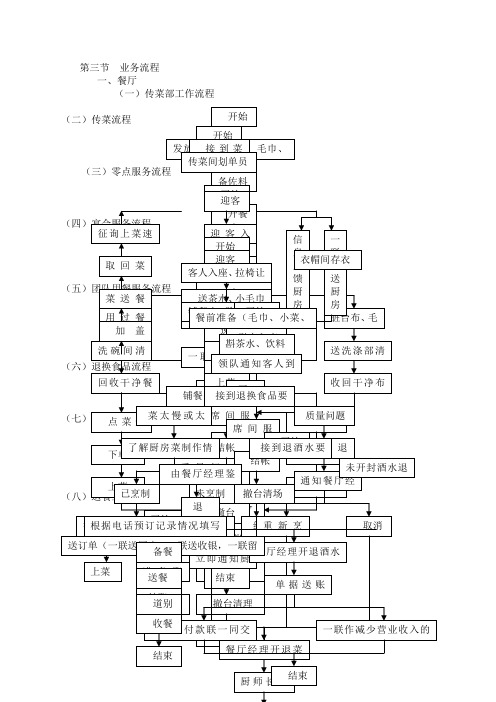
8.开餐前
由餐厅经理主持召开餐前训导会。
9.站岗
开餐前5分钟全体人员出岗站位,面向门口准备迎接客人。
(二)摆台的注意事项
服务程序
工作步骤
1.洗手消毒
摆台操作前要洗手消毒。
2.装盘
使用托盘将所用的餐具、用具理好,并检查是否破损。
3.上转盘
将转盘放在餐桌中心位置上。
4.摆餐具、餐巾
(1)摆餐碟、汤碗、汤匙、酱油碟。餐碟摆在离桌边1。5厘米处,各餐碟之间距离相等,汤碗摆在餐碟前面的左侧,相距1。5厘米;汤匙摆在汤碗上,匙柄向左。
(2)酱油碟摆在餐碟前面的右侧,与餐碟和汤碗相距1。5厘米。
(3)摆筷子架、筷子、牙签。筷子架横摆在汤碗的右边,距汤碗8厘米。
筷子垂直摆在筷子架上,筷子靠桌边的一端与桌边线距离1。5厘米;牙签摆在餐碟右边,面向上。
服务程序
工步骤
1.理盘
将要用的托盘先洗净擦干,以避免托盘内的物品滑动。
2.装盘
根据物品的形状、重量、体积和使用的先后顺序合理装盘,一般是重物、高物放在里面,先用的物品放在上面,后用的物品放在下面。
3.托送
(1)轻托:左手臂自然弯成90度角,掌心向上,五指分开,用手指和掌托住盘底,掌心不与盘底接触,平托于胸前。行走时,要头正肩平,注视前方,脚步轻捷,托盘的手腕要轻松灵活,使托盘在胸前随着走路的节奏自然摆动,但托盘上下摆的幅度不可过大。
9.检查
迅速检查客人是否有遗留物品,若有,及时赶上并归还客人。
10.撤台
使用托盘按“撤台”服务程序进行清理。
(五)迎送零点客人
服务程序
工作步骤
1.迎送客人
(1)当客人步近餐厅门1米时,迎宾员主动上前迎接客人。
餐饮软件使用说明书new

餐饮软件使用说明书new一:安装软件下载软件并解压后执行安装程序,分为默认安装与定制安装默认安装:默认将软件的服务器端、PC客户端及无线服务器默认安装在了C盘。
定制安装:能够选择安装的路径及软件的服务器端与客户端程序。
注:软件打包自动安装SQL2000数据库,建议安装在未安装过SQL的PC机.二:登录系统软件安装成功之后,首先启动服务器,服务器正常运行时,服务器窗口右下角显示3个绿色小球,如下图WH001图WH001第一次启动服务器端提示是否导入演示数据。
假如客户只是为了体绘软件功能,见意导入演示数据,点是:即导入了系统自带的演示数据,如饭店的台位,菜谱,员工等信息。
假如客户准备正式试用软件了,之前已经把演示数据导入软件,把软件卸载之后,重新安装,启动服务操纵台时,点否:不要导入系统自带的演示数据,即能够输入自己店的数据。
三:修改系统默认密码在软件主界面的左上角选择[系统] [修改密码]如下图WH002图WH002输入旧密码,新密码,确认密码后,点[确定]即可.四:基础数据设置设置本店的基础数据,如添加本店的基础档案、新菜品、库存原料、台位及包房、员工信息、结账方式等。
1:设置本店的基础档案设置本店的基础档案,根据自己店的实际情况,添加菜品及原料的单位、菜品的烹调方式、退菜原因、供应商类型、客户类型、费用类型。
如何添加菜品的计量单位?选重计量单位,点击新条目,输入完相应信息之后,[储存]即可。
如烹调方式、退菜原因、供应商类型、客户类型、费用类型的添加方法相同。
如下图CS001图CS0012:在基础数据中添加本店的菜品➢工作空间→基础数据→菜品编辑选择目录,点新类别,既[新建]了一个菜的大类,如热菜、凉菜等选择菜的大类,点新菜品,输入菜的有关信息,双击右侧空白处,能够插入菜的图片,[储存]即可。
假如不用电脑或者点菜机划菜的话,菜的上菜时限设置为0即可。
如下图CS002图CS0023:在基础数据中添加库存原料根据自己的实际情况,假如想用软件对自己的店的库存原料及成本核算进行管理,需要把库存原料添加到软件里面。
餐饮打单操作流程
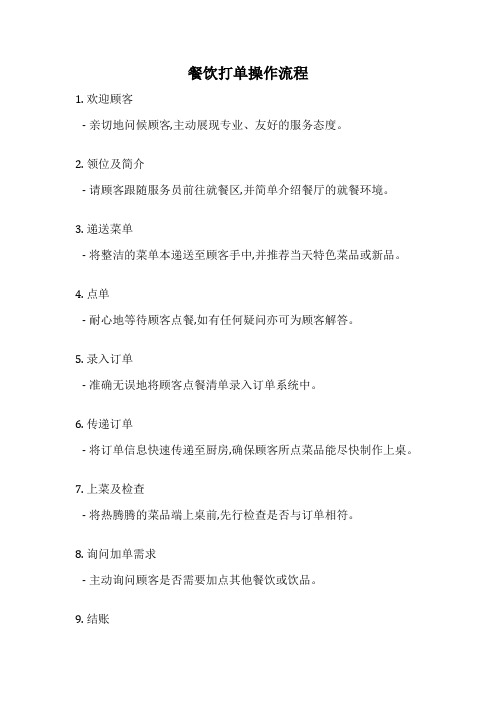
餐饮打单操作流程
1. 欢迎顾客
- 亲切地问候顾客,主动展现专业、友好的服务态度。
2. 领位及简介
- 请顾客跟随服务员前往就餐区,并简单介绍餐厅的就餐环境。
3. 递送菜单
- 将整洁的菜单本递送至顾客手中,并推荐当天特色菜品或新品。
4. 点单
- 耐心地等待顾客点餐,如有任何疑问亦可为顾客解答。
5. 录入订单
- 准确无误地将顾客点餐清单录入订单系统中。
6. 传递订单
- 将订单信息快速传递至厨房,确保顾客所点菜品能尽快制作上桌。
7. 上菜及检查
- 将热腾腾的菜品端上桌前,先行检查是否与订单相符。
8. 询问加单需求
- 主动询问顾客是否需要加点其他餐饮或饮品。
9. 结账
- 顾客用餐完毕后,将账单送至顾客手中,并查收付款。
10.客套辞
- 亲切地向顾客道别,希望他们用餐愉快,期待再次光临。
操作手册样本

餐饮管理系统说明书本管理系统是为适应于餐饮管理而开发的软件。
通过电脑点菜、触摸屏点菜、电子菜单、无线点菜、语音呼叫等高科技手段,取代点菜、下单、结账一支笔、一张纸,"店小二"来回跑的局面,在提供全面数据的编辑、查询、系统管理等功能的同时,为餐饮业带来崭新的服务手段与管理理念,优化业务流程,大幅提升餐厅的服务品质与企业形象。
餐饮业传统的点菜方式纯属人工操作,单据多、信息量大,分单、传菜等环节多,传统作业模式浪费时间,效率低下,容易出差错,影响服务质量和效率;传统菜谱,设计制作费用昂贵,短时间内就出现脏、乱、差的问题,更新频繁;服务员,客户,前台,厨房之间的沟通效率低下,客户体验差。
随着信息技术的发展,越来越多的企业意识到,减轻人工的压力并提高工作效率,需要一套时尚高效的信息处理系统。
本系统解决了客户点菜下单的瓶颈问题,大大提高清查效率,同时也增加了会员管理,采购管理和库存管理,有效解决企业整体运营上的难题,使企业使餐馆从原始的手工操作进入数字化时代,实现了餐饮业管理的智能化、现代化、高效化、网络化和移动化。
系统特点1)人性化的点菜方案收银端键盘快速输入,触摸屏点击输入,无线点菜随时随地输入。
使用支持的Android 系统的手机或平板电脑,主要实现功能是实现餐厅服务人员和来宾进行实时点菜下单结帐等功能,主要包括开桌、菜品推荐、最新资讯、点菜、订单管理、快速点菜、无线下载最新菜品等交互功能。
人性化的界面设计,满足了顾客浏览的便利性与自助点菜的需求,动态、绚丽的展示,智能化、友好性强的菜单系统,提高来宾与餐厅的粘合度。
2)免费的语音通话功能通过无线局域网和VOIP技术,实现语音呼叫功能,大大提高服务员与收银台以及其他工作人员的沟通协调效率。
3)灵活的收银方案任意结算方式,灵活的折扣计算功能。
系统可预置一系列不同的折扣计算方法。
收银系统可按照预定的折扣计算方法,自动计算账单应给的折扣。
餐饮后台管理操作说明 饮食通餐饮管理系统
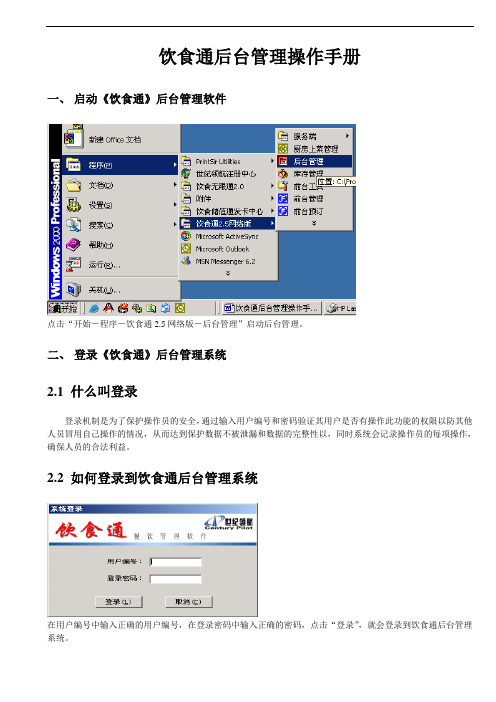
饮食通后台管理操作手册一、启动《饮食通》后台管理软件点击“开始-程序-饮食通2.5网络版-后台管理”启动后台管理。
二、登录《饮食通》后台管理系统2.1 什么叫登录登录机制是为了保护操作员的安全,通过输入用户编号和密码验证其用户是否有操作此功能的权限以防其他人员冒用自己操作的情况,从而达到保护数据不被泄漏和数据的完整性以,同时系统会记录操作员的每项操作,确保人员的合法利益。
2.2 如何登录到饮食通后台管理系统在用户编号中输入正确的用户编号,在登录密码中输入正确的密码,点击“登录”,就会登录到饮食通后台管理系统。
三、当班营业实时监控当班营业时时监控是监控当前餐桌的使用情况,以及占用餐桌所点菜品的处理情况。
并可以根据餐桌上的图识查看餐桌已经做过的一些操作。
3.1餐台当前状态信息3.1.1表示餐桌占用,10人就餐,14:59开台。
只用当前一张未结算帐单。
3.1.2表示餐桌占用,3人就餐,11:01开台。
已经翻台,此张餐桌有两张帐单。
3.1.3表示餐桌空闲,此餐桌目前没有帐单。
3.1.4表示餐桌空闲,并且有下午的预订。
如果是上午的预订,小黄色块在左侧。
用列表方式显示,可以查看所有餐桌的状态、开台餐桌的消费金额、已经结算账单的消费明细和金额。
双击可以查看账单的明细。
3.2未结算帐单信息当班未结算帐单按照消费金额由多到少自上而下排序,这样可以随时关注消费金额比较高的餐台,结合当班时时查看餐桌消费明细可以特别关注消费金额比较高的餐桌。
3.3已结算收银员汇总已结算收银员汇总表将按照不同收银员的结算情况进行分组统计。
3.4 前台退菜物品明细列表显示前台退菜物品明细列表,需要在基本参数设置中,把“实时监控前台退菜后马上加菜的情况”选项打上勾。
3.5 后台基本参数设置打开后台管理-操作-设置基本参数,弹出如下图:打印字体和行高设置:设置打印报表字体与行高。
餐位图显示为:调整行、列的数量,根据餐桌数量调整餐桌显示页面。
餐位图显示:翻台数――餐桌上直接显示该餐桌的翻台次数。
- 1、下载文档前请自行甄别文档内容的完整性,平台不提供额外的编辑、内容补充、找答案等附加服务。
- 2、"仅部分预览"的文档,不可在线预览部分如存在完整性等问题,可反馈申请退款(可完整预览的文档不适用该条件!)。
- 3、如文档侵犯您的权益,请联系客服反馈,我们会尽快为您处理(人工客服工作时间:9:00-18:30)。
启网餐饮行业客户端使用手册
一、安装POS服务器 (1)
启网POS服务器 (3)
启网打印服务器 (4)
二、安装POS客户端 (5)
1、安装POS点餐客户端 (5)
2、安装POS收银客户端 (6)
三、软件操作步骤 (7)
1、架构示意图 (7)
2、软件操作步骤: (8)
2.1运行启网POS服务器 (8)
2.2运行启网POS点餐 (8)
2.3开台 (9)
2.4点餐 (9)
2.5点餐界面功能说明 (11)
2.6运行启网POS收银 (12)
2.7收款界面功能说明 (17)
一、安装POS服务器
1、运行安装程序iSetup.exe,单击【下一步】按钮,输入你的用户号和网络参数,如果是外网使用,通信方式请选择动态IP,如下图:
图1
2、单击【下一步】按钮,出现如下画面,用户可改变安装目录。
图2
3、单击【下一步】按钮,输入台号及账套号,台号:参数在客户端的POS参数设置中获取。
图3
4、安装完成后,桌面会出现如下图:启网POS服务器.NET的程序图标。
图4
启网POS服务器
图5
说明:
1)台号、账套号是在安装“启网POS服务器”的过程中设置的,如果有改动在此窗口直接更改;
2)服务器端口:设置本服务器提供的服务端口。
比如:8999,此端口不要和启网服务器的端口冲突;
3)App服务端口:此端口主要是提供给安卓点菜终端使用,点菜终端通过此端口进行数据交换。
图6
说明:
4)此功能主要是用于手动上传点餐收银数据、更新菜品及促销信息、单据数量查询;
启网打印服务器
启网打印服务器主要是用于监控所有的厨打单据状态,目前仅支持佳博GP80和北洋BTP-U81两个型号的打印机。
打印服务器是随“启网POS服务器”的运行而运行,可以在电脑右下角查看其是否在运行,双击图标打开界面如下:
图7 二、安装POS客户端
1、安装POS点餐客户端,如下图:
图8
说明:
1)POS服务器IP:“启网POS服务器”的IP地址;
2)POS服务器端口:“启网POS服务器”上所设置的服务器端口;
3)用户可改变安装目录。
2、安装POS收银客户端,如下图:
图9
说明:
1)POS服务器IP:“启网POS服务器”的IP地址;
2)POS服务器端口:“启网POS服务器”上所设置的服务器端口;
注:如果“启网点餐POS”与“启网收银POS”安装在同一台电脑的情况下,不要安装在同一安装路径,请用户自行修改安装目录,如图8、图9。
3、单击【下一步】按钮,输入台号及账套号,此步骤填写的台号及连接账套号与安装“启网POS服务器”所填写的内容务必一致。
图10
三、软件操作步骤
1、架构示意图
点餐机
图11
2、软件操作步骤:
2.1运行启网POS服务器,设置好相关参数后,保存设置并最小化窗口;
2.2运行启网POS点餐,登录启网点餐POS系统:
图12
图13
2.3开台
双击“未使用”台号→在弹出的界面输入相应信息→点击“开台”,如下图14:
图14
注:餐台号在启网连锁分销.NET客户端→资料设置→其它资料→“餐台信息”中添加。
2.4点餐
双击已经开台的餐台号“点餐”或“加菜”(绿色状态的餐台为已开台)→弹出点餐界面,如下图15:
图15
选好需落单的货品后,点击“落单”,然后点击返回主界面(图13)。
在弹出的设置窗口勾选上相应选项,再点击保存即可,如下图16:
图16 2.5点餐界面功能说明(图15):
2.6运行启网POS收银,登录启网收银POS系统:
图17 绿色状态的餐台为已开台,如下图18:
双击要结账的餐台号进入收款界面,如下图19:
图19
点击“堂食收款”,按实际情况选择收款方式及输入实收金额,点击确认完成收款步骤,如下图20:
图20
如有多种收款方式,可点击“添加收款”按钮添加收款方式,如下图21:
收款列表显示你选择的收款方式及对应的收款金额:
图22
说明:
1)收款方式:可以增加多种收款方式,登录“启网连锁分销.NET”客户端→资料设置→其它资料
→POS收款方式,如下图23。
2)添加收款方式时需注意,如果是属于券类支付方式的,需要按实际情况填写“默认金额”与选择
“显示填写框”,填写框主要用于在选择券类支付方式支付后显示收款列表,如图22所示。
3)发票金额:主要用于标记该单需要开票的额度,开票额度可根据客户要求填写。
收款后本单据可
以在后台的零售单据浏览报表中查询并汇总。
图23 2.7收款界面功能说明:。
